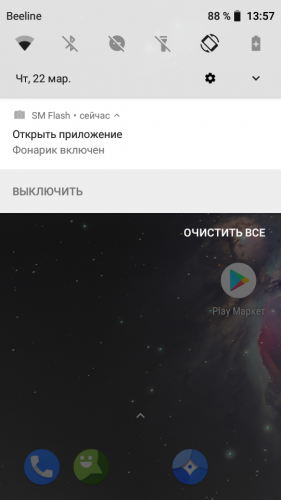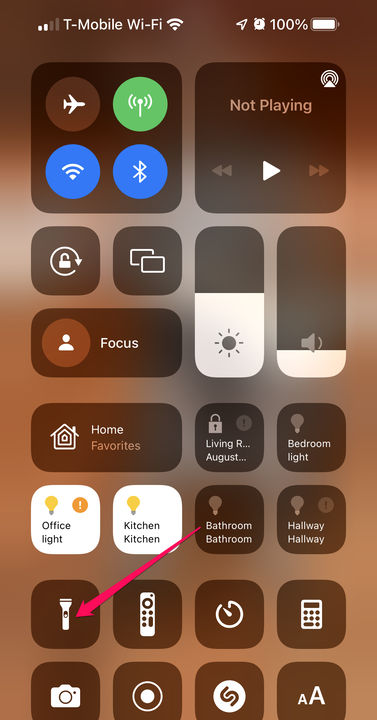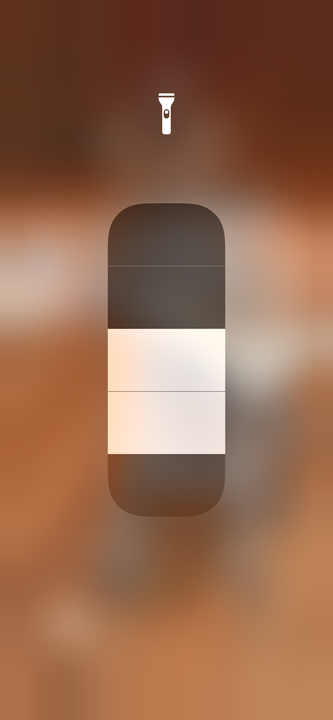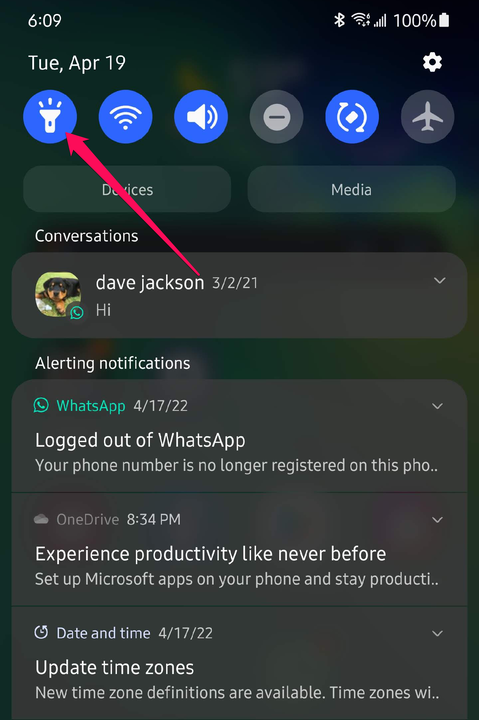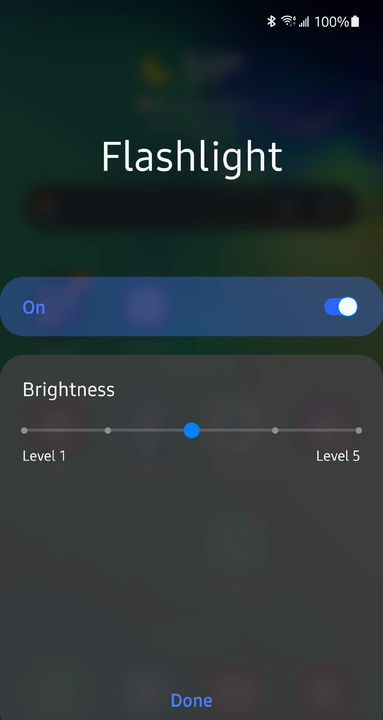Каждый смартфон оснащается фонариком — набором специальных светодиодов, которые начинают светиться в определенный момент. Обычно он располагается на спинке устройства и отличается как тональностью, так и яркостью. Кроме того, этот аппаратный компонент может использоваться в самых разных сценариях. О многих из них вы наверняка не знали, поэтому не лишним будет еще раз вспомнить, как включить фонарик на телефоне, и какие задачи он выполняет на устройствах с операционной системой Андроид на борту.
Уверены, что знаете о фонарике своего смартфона все?
Содержание
- 1 Как включить фонарик на телефоне
- 2 Как включить фонарик кнопкой
- 3 Как включить вспышку на телефоне
- 4 Как включить фонарик при звонке
- 5 Фонарик на телефоне — секретные функции
- 6 Приложение фонарик — какое скачать
- 7 Как увеличить яркость фонарика
Как включить фонарик на телефоне
Начнем с простого и разберемся, где в телефоне фонарик. Как правило, чтобы получить к нему доступ, вам нужно просто опустить шторку уведомлений, сделав свайп от верхней части экрана вниз. Здесь находится значок фонаря, на который и нужно нажать для его активации.
Если иконка фонарика отсутствует, откройте дополнительное меню центра управления
Если вы пользуетесь виртуальными ассистентами, то можете включить фонарик голосом. Так, если ваш основной помощник — Google Assistant, скажите: «Ок, Гугл» для его запуска, а затем: «Включи фонарик». После этого светодиоды загорятся. Деактивировать их можно как голосом, так и в ручном режиме.
Если вы пользуетесь голосовым ассистентом Яндекса, можно произнести: «Алиса, включи фонарик»
Как включить фонарик кнопкой
По умолчанию на смартфоне можно включить вспышку только через шторку уведомлений (центр управления) или через голосовую команду ассистента. В то же время есть другое вариант активации: нажатием горячей клавиши. Чтобы настроить подобный способ включения, сделайте следующее:
- Откройте настройки телефона.
- Перейдите в раздел «Расширенные настройки», а затем — «Функции кнопок».
- Выберите опцию «Фонарик».
- Назначьте подходящую клавишу или комбинацию кнопок.
Некоторые способы активации не работают при управлении жестами
Так вы добавите для себя еще один способ активации вспышки. Например, двойным нажатием кнопки питания — этот вариант кажется мне наиболее удобным. А как включаете фонарик вы?
⚡ Подпишись на Androidinsider в Дзене, где публикуются эксклюзивные материалы
Как включить вспышку на телефоне
Еще один вариант использования фонарика — вспышка. В таком случае он активируется только в тот момент, когда вы делаете фотографию на камеру своего смартфона. И сейчас мы поговорим о том, как включить вспышку:
- Запустите приложение «Камера».
- Нажмите на значок вспышки.
- Выберите нужный режим работы.
Вспышка работает в нескольких режимах
Стоит подробнее остановиться на режимах вспышки. Если вы жмете на перечеркнутый значок, то она не включится даже ночью. Иконка с буквой «А» отвечает за автоматическую активацию вспышки в зависимости от условий освещения. А вот нажатие на последний значок включает режим фонарика, когда светодиоды горят на всем протяжении съемки хоть при фотографировании, хоть при записи видео.
🔥 Собрали самые интересные находки с АлиЭкспресс в нашем телеграм-канале Сундук Али-Бабы
Как включить фонарик при звонке
Одной из фишек Apple iPhone была и остается вспышка при звонке. Она позволяет узнать о поступлении входящего вызова не только за счет мелодии или вибрации, но и за счет мигающего фонарика. И, если вы не знаете, как включить вспышку при звонке, действуйте по следующей инструкции:
- Откройте настройки устройства.
- Перейдите в раздел «Приложения».
- Выберите «Вызовы».
- Откройте вкладку «Входящие вызовы».
- Активируйте ползунок «Вспышка при звонке».
Включить вспышку также можно через настройки звонилки
Теперь, когда вам поступит входящий звонок, фонарик начнет мигать в такт мелодии вызова. Кстати, подобная настройка доступна не только в стандартном приложении «Вызовы», но и в большинстве звонилок от сторонних разработчиков.
Фонарик на телефоне — секретные функции
Выше мы рассмотрели основные варианты использования вспышки, но можно пойти дальше, включив свою фантазию. К примеру, фонарик может стать инструментом для общения посредством азбуки Морзе. Включая и выключая вспышку, можно подать сигнал бедствия «SOS» или построить полноценный диалог. Сомнительно? Согласен, но зато интересно.
❗ Присоединяйся к нашему чату в Telegram — ответим на любые вопросы
Говоря о том, как включить вспышку на уведомления, я уже отметил, что фонарик играет в такт мелодии. То же самое он может делать не только при входящем вызове, но и при воспроизведении музыки. А еще есть куча дополнительных вариантов активации вспышки (например, хлопком). Для всего этого вам понадобится специальные приложения, о которых я расскажу далее.
Приложение фонарик — какое скачать
Если вы используете стороннее приложение, управлять фонариком через шторку не получится
В Google Play есть огромное количество программ, которые ищутся по слову «Фонарик». Но далеко не все из них обладают широким набором функций, расширяющих стандартные возможности вспышки. Я попробовал несколько приложений, и готов порекомендовать следующие из них:
- Flashlight (RV AppStudios);
- Фонарик (Weather Radar);
- Фонарик Galaxy (Szymon Dyja).
В отличие от других подобных программ, эти приложения позволяют настроить периодичность мигания или время работы фонаря, а также включить активацию светодиодов встряской смартфонов. Но, если вы будете пользоваться функцией при помощи одной из рекомендованных утилит, выключить фонарик через шторку уведомлений не получится.
⚡ Теперь Androidinsider есть в Пульс Mail.Ru — получай новости самым первым!
Как увеличить яркость фонарика
Последнее, о чем мне хотелось бы рассказать — яркость фонарика. На некоторых смартфонах (например, Samsung) ее можно регулировать. Поэтому, если вспышка кажется вам слишком тусклой, выполните несколько простых шагов:
- Опустите шторку уведомлений.
- Задержите палец на иконке фонаря.
- Выберите интересующий уровень яркости.
Далеко не каждый производитель позволяет регулировать яркость
Обычно производитель смартфона устанавливает максимальную яркость фонарика, и сделать его более выразительным не получается. Можно попробовать изменить параметры через сторонние приложения, о которых я рассказывал ранее, но с высокой долей вероятности вспышка останется тусклой. Так что не забывайте обращать внимание на ее яркость при выборе смартфона.
Проведите пальцем вниз по панели уведомлений вверху, чтобы отобразить плитки быстрых настроек, как это обычно делается при включении фонарика. Но вместо того, чтобы касаться значка, чтобы включить свет, нажмите текст «Фонарик» под значком, чтобы вызвать меню уровня яркости.
Как сделать фонарик на андроиде ярче?
Опускаем шторку быстрого доступа и отыскав пункт “Фонарик” нажимаем на его название, а не на саму иконку. Откроется меню настроек, где в первую очередь необходимо активировать переключатель включения фонарика, а после – регулируем положение ползунка яркости до нужного значения.
Как увеличить яркость экрана на Редми 9?
- Зайти в настройки. Перейти в конфигурацию экрана. Отключить авто-регулировку.
- После этого открываем меню цветовых схем и убираем параметр auto еще и там. После этого выставьте яркость самостоятельно.
Как включить фронтальный фонарик на Xiaomi?
Включение фонарика с помощью виджета на рабочем столе.
Выбираем раздел «Переключатели». Листаем влево, пока не увидим переключатель «Фонарик». И перетаскиваем его на рабочий стол. Теперь с помощью него можно быстро включать фонарик.
Как вынести фонарик на экран?
- Шаг 1. Проведите по экрану сверху вниз и вызовите панель уведомлений. Нажмите на иконку «Фонарик», чтобы включить его.
- Шаг 2. Чтобы установить фонарик на главный экран вы можете использовать виджеты. .
- Шаг 3. Перенесите иконку «Фонарик» на любое свободное место на экране.
Как сделать так чтобы фонарик на айфоне горел ярче?
- На iPhone с Face ID или iPad проведите вниз от правого верхнего угла, чтобы открыть Пункт управления. На iPhone с кнопкой «Домой» или iPod touch смахните вверх от нижнего края экрана, чтобы открыть Пункт управления.
- Нажмите и удерживайте кнопку фонарика .
- Перетащите ползунок вверх или вниз.
Как поменять яркость фонарика на Xiaomi?
MIUI 8 — достаточно нажать сочетание клавиш «Меню» + «Громкость +». Максимальная яркость устанавливается, до следующей блокировки экрана. Этого достаточно, для того чтобы отрегулировать яркость до комфортного уровня.
Сколько люмен должно быть в фонарике?
Налобный фонарик в среднем выдаёт от 30 до 100 люменов света. Есть модели с мощностью потока более 200 люменов, но они тяжеловаты (200-300 граммов без батарей).
Как увеличить яркость смартфона Xiaomi?
- Проводим пальцем сверху вниз по верхней части экрана, чтобы открыть шторку уведомлений. .
- Отобразится слайдер яркости (значок солнышка), на который нужно нажать.
- Удерживая на нем палец перемещаем движок вправо для увеличения яркости или влево для ее уменьшения.
- Отпускаем движок.
Как увеличить яркость экрана монитора?
Заходим в “Пуск” => Параметры => Система => Экран =>в поле “Настройка уровня яркости” двигаем ползунок, тем самым увеличивая, или уменьшая яркость. В Windows 7 и 8 изменить яркость экрана можно через панель управления в электропитании.
Как увеличить яркость фонарика на xiaomi
Как увеличить яркость фонарика на xiaomi




Подробнее 
Mi Comm APP

Cookies Preference Center
We use cookies on this website. To learn in detail about how we use cookies, please read our full Cookies Notice. To reject all non-essential cookies simply click «Save and Close» below. To accept or reject cookies by category please simply click on the tabs to the left. You can revisit and change your settings at any time. read more
These cookies are necessary for the website to function and cannot be switched off in our systems. They are usually only set in response to actions made by you which amount to a request for services such as setting your privacy preferences, logging in or filling in formsYou can set your browser to block or alert you about these cookies, but some parts of thesite will not then work. These cookies do not store any personally identifiable information.
These cookies are necessary for the website to function and cannot be switched off in our systems. They are usually only set in response to actions made by you which amount to a request for services such as setting your privacy preferences, logging in or filling in formsYou can set your browser to block or alert you about these cookies, but some parts of thesite will not then work. These cookies do not store any personally identifiable information.
These cookies are necessary for the website to function and cannot be switched off in our systems. They are usually only set in response to actions made by you which amount to a request for services such as setting your privacy preferences, logging in or filling in formsYou can set your browser to block or alert you about these cookies, but some parts of thesite will not then work. These cookies do not store any personally identifiable information.
Как сделать фонарик ярче на телефоне

2022, 04:26:14 – Париж/Франция.
- Вы можете сделать фонарик вашего телефона ярче, изменив его настройки в Пункте управления или Панели управления.
- Чтобы сделать фонарик iPhone ярче, откройте Центр управления, затем нажмите и удерживайте значок фонарика, пока не появится ползунок.
- Чтобы сделать фонарик ярче на некоторых телефонах Android, нажмите и удерживайте значок фонарика на панели управления, пока не появится ползунок.
После первых дней смартфон, когда сторонние разработчики приложений обнаружили, что светодиодную вспышку камеры можно использовать в качестве фонарика, модели iPhone и Android имели встроенные настройки фонарика.
Простым прикосновением вы можете включить светодиод и превратить свой телефон в импровизированный фонарик. Однако многие люди не понимают, что на многих смартфонах можно регулировать яркость фонарика, часто делая его намного ярче.
Как сделать фонарик ярче на iPhone
1. Откройте Центр управления на вашем iPhone. На большинстве iPhone это можно сделать, проведя пальцем вниз от правого верхнего угла экрана. Если на вашем iPhone есть кнопка «Домой», проведите пальцем снизу вверх.
Новостичтение
Problèmes Netflix sur Android, comment les résoudre ?
8 лучших способов исправить приложения, которые не будут устанавливаться на Android
10 лучших решений для iPhone, которые не отображаются в Finder на Mac
Смахните вверх, чтобы увидеть центр управления, затем найдите значок фонарика. Дэвид Джонсон
2. Нажать и удерживать фонарик пока не появится курсор.
3. Проведите вверх или вниз, чтобы управлять яркостью фонарика.
Вы увидите ползунок яркости фонарика после долгого нажатия на значок фонарика. Дэвид Джонсон
Как сделать фонарик ярче на Android
Точный метод изменения яркости вашего фонарика может различаться в зависимости от модели Android и вашей операционной системы. Некоторые телефоны Android еще не поддерживают эту функцию, но во многих случаях вы сможете найти настройки фонарика, выполнив следующие действия для Samsung Galaxy.
1. Проведите вниз от верхней части экрана, чтобы увидеть Панель управления. Если вы не видите значок фонарика, снова проведите пальцем вниз, чтобы развернуть панель и увидеть все значки.
Смахните, чтобы увидеть панель управления, затем найдите значок фонарика. Дэвид Джонсон
2. Нажать и удерживать фонарик до значка Настройки фонарика появляется экран.
3. Если он еще не включен, сдвиньте кнопку вправо, чтобы активировать фонарик.
4. Сдвиньте Ползунок яркости вправо, чтобы сделать его ярче, или влево, чтобы сделать его темнее.
Используйте элементы управления фонариком, чтобы включать и выключать фонарик, а также контролировать яркость. Дэвид Джонсон
Не стесняйтесь поделиться нашей статьей в социальных сетях, чтобы дать нам солидный импульс.
Типичные неисправности
Если на смартфоне перестала работать вспышка, первым делом исключите типичные неисправности с основной платой:
- Короткое замыкание, ставшее результатом попадания жидкости в корпус. Если залили девайс водой – обратитесь в сервисный центр, иначе необратимые процессы коррозии критически повредят электронику.
- Диод, установленный в модуле, перегорел. Причины могут быть самые разные: от некачественных деталей до перепада напряжения при зарядке.
- В результате удара или падения произошло отключение шлейфа из разъема внутренней платы.
Как исправить проблему
Перед тем, как нести телефон в сервисный центр, Вы можете самостоятельно проделать действия, исключающие поломку в программной части.
- Для начала, стоит выполнить перезагрузку смартфона.
- Если проблема не разрешилась, поставьте устройство заряжаться на несколько часов, и снова воспользуйтесь функцией вспышки.
- Если фонарик раннее работал хорошо, но после скачивания определённых приложений перестал действовать, попробуйте их удалить.
- Стоит ещё раз просмотреть настройки режима фотографии, ведь некоторые люди просто забывают включить вспышку перед началом съёмки.
Если все вышеперечисленные советы не помогли, остаётся сделать полный сброс настроек или перепрошить устройство.
Однако, даже этот шаг не поможет, если проблема внутри аппарата. Здесь лучше обратиться к мастерам, которые выявят проблемы фонарика с помощью вскрытия телефона и проверки контактов.
Причины поломки
Вспышка может не срабатывать в следующих ситуациях:
- При нажатии на кнопку камеры модуль активируется, но с задержкой. Итог – снимок сделан без необходимой подсветки.
- Фонарик работает, но подсветка в приложении камеры – нет. Причиной поломки обычно служит ошибка программного обеспечения.
- Батарея смартфона разряжена ниже 5%, а на некоторых моделях – ниже 10%. В таком случае Android отключает возможность включить модуль, в целях экономии энергии.
- Плохой контакт разъема на системной плате или повреждение самого разъема. В эту же категорию относят окисление контактов шлейфа.
Как включить фонарик на Андроиде
Фонарик на операционной системе Android включается всеми вышеперечисленными способами:
- приложение с виджетом;
- жестами;
- через выползающие меню.
Разницы в функционалах метода, кроме приложений, нет, поэтому пользователь вправе выбирать тот способ, который ему больше нравится.
Некоторые способы недоступны на определённых моделях телефона. Так, множество дешёвых смартфонов не имеет функции «Жесты».
Решение проблемы
Для начала убедитесь, что системная плата устройства полностью исправна. Вспомните, не падал ли телефон, и не попадала ли жидкость в корпус.
- Перезагрузите смартфон.
- Попробуйте выполнить сброс настроек, без удаления данных.
- Откройте параметры гаджета, перейдите на вкладку «Восстановление и сброс». Нажмите «Сбросить настройки до значений по умолчанию».
Важно! Не о.
Процедура займёт несколько секунд. После завершения откройте приложение камеры и проверьте, устранена ли неисправность.
Если аккумулятор на телефоне быстро разряжается, что приводит к отключению вспышки, единственный вариант – только поменять АКБ. Обратитесь к специалистам для уточнения цены элемента питания вашего смартфона и возможности замены.
Как настроить яркость фонарика
При включении фонарик работает с определённой мощностью и большинство пользователей думают, что это значение базовое, то есть никакому изменению не принадлежит. Однако владелец смартфона может настраивать мощность света, основываясь на личных предпочтениях и нуждах.
Способы настройки яркости будут зависеть от модели портативного гаджета. Проще всего это сделать в устройствах компании Samsung, для этого необходимо:
- Открыть выдвигающуюся шторку-меню.
- Нажать на кнопку «Фонарик». Обратите внимание, что нажимать необходимо именно на надпись, а не на иконку, в противном случае телефон просто включит освещение.
- Перед пользователем откроется меню настройки опции. Там и можно изменить интенсивность яркости.
Практически также просто регулировать мощность фонарика на iPhone, для этого нужно:
- Выдвинуть свайпом вверх из нижней части экрана меню-шторку управлением смартфоном от компании Apple.
- Зажмите значок фонарика на несколько секунд.
- На экране появится ползунок настройки яркости. Проведя пальцем от себя, мощность увеличится, на себя — уменьшится.
Также сделать это можно через «Настройки» мобильного устройства:
- Открываем меню «Настройки»
- Переход во вкладку «Пункт управления».
- Находим опцию «Настроить элемент управления».
- В открывшемся окне выбираем пункт «Фонарик» и настраиваем мощность яркости.
На других смартфонах работающих на операционной системе Android изменить яркость через базовые настройки не получится. Поэтому пользователям необходимо скачивать специализированные приложения для работы фонарика, речь о которых шла выше, и изменять мощность света при помощи них.
Полезные советы
Драйвера фотовспышки могут выйти из строя после прошивки гаджета модифицированной версией ОС. В таком случае поможет только полный сброс до заводских настроек.
- Откройте настройки гаджета, перейдите на меню «Сброс и восстановление».
- Нажмите «Стереть все данные и установить для параметров значения по умолчанию».
- Введите данные от аккаунта Google и подтвердите выбранное действие.
- После завершения процесса фотовспышка должна снова заработать, если неисправность не была вызвана аппаратной проблемой.
В некоторых случаях на недавно установленном Android не работают системные приложения. Дождитесь выпуска обновления с исправлением дефектов или откатите гаджет на предыдущую версию прошивки.
Стоит отметить, что диод может перегорать из-за постоянного использования в качестве напоминания об уведомлениях. Если фотовспышка не срабатывает – удалите все сторонние программы, способные влиять на её функционирование. К таким приложениям относятся модифицированные версии камеры и фонарика, особенно с функцией стробоскопа.
На старых версиях Android модуль можно полностью выключить из меню настроек. Для повторной активации перейдите в параметры, затем – «Общие», активируйте соответствующую опцию. Откройте приложение фотоаппарата и проверьте работоспособность компонента. Проверку также можно выполнить через фонарик, включается он в «шторке» уведомлений.
Инструкция
В статье приведена инструкция для Андроид 9.0, но алгоритм действий универсален для любой версии операционной системы начиная с Android 4. Разберемся, как и где найти фонарик на Андроид.
Стандартный способ
По умолчанию разработчики разместили функцию в панели уведомлений. Чтобы в неё зайти, необходимо потянуть шторку, в верхней части экрана вниз. Появится панель с быстрым доступом к некоторым возможностям, среди которых находится фонарик. Активируем его, единожды нажав по иконке.
Если его нет среди представленных элементов, протягиваем пальцем сверху вниз ещё раз. Это расширит рабочую панель, кликаем по нужному значку.
Добавление в шторку
Иногда на смартфоне могут быть изменены стандартные настройки и расположение функций. Чтобы добавить фонарь в шторку, необходимо два раза провести с верхней части экрана вниз, после этого откроется расширенная панель. Нажимаем на значок с карандашом.
Появится окно с изменением. Спускаемся и находим значок фонаря, перетаскиваем его вверх зажимая палец на картинке. Он появится в быстром доступе.
Как при звонке включить вспышку на телефоне
Не все используют фонарик для подсветки. Еще одна утилитарная функция встроенной камеры телефона – дополнительная сигнализация звонка.
Если фонарик мигает когда звонят – это более заметно, чем вибро-режим, телефон гудит как трактор. Многим такой способ сигнализации нравится больше. Есть у фонариков-вспышек недостатки (неэкономный расход батареи), но учитывая небольшую продолжительность работы, можно закрыть на них глаза.
Я написал руководство:
Как включить вспышку при звонке на Андроид
В нем перечисляются приложения, и я рассказываю, как включить фонарик при звонке. Включить вспышку стандартными средствами ОС Android нельзя. Для этого используется надстройка FlashonCall и ее аналоги. Все они доступны для скачивания на 4pda и Google Play.
Стандартный способ через “шторку”
Имея современный “напичканный” смартфон, можно не беспокоиться, как включить фонарик на телефоне Самсунг Галакси, поскольку кнопка, отвечающая за запуск удобной функции, находится в меню быстрого доступа:
- Разблокируем экран.
- Проводим пальцем от верхушки экрана вниз, протягивая “шторку”.
- Находим характерную иконку фонарика и жмем на нее.
Как только серая иконка изменит цвет на зеленый, светодиоды станут активными, а вы сможете освещать путь в темноте ярким фонариком, встроенным в смартфон.
Почему не работает фонарик
Многие знают, что на смартфоны устанавливают светодиодную вспышку.
Как показывает практика, чем дешевле устройство, тем меньше толку от фонарика, так как его качество оставляет желать лучшего.
В такие моменты, настоящими спасителями могут стать дополнительные вспышки, которые прикрепляются к телефону и работают от батареек или отдельно заряжаются от розетки.
Если же говорить о «родной» вспышке телефона, то проблема может возникнуть из-за:
- ошибок в программной части;
- приложения, выводящие вспышку из строя;
- поломка вследствие попадания влаги на материнскую плату (коррозия, которая может привести к критическим сбоям в аппарате);
- низкий уровень заряда батареи (большинство устройств отключают функцию вспышки при низком АКБ для сохранения заряда);
- перегоревшие диоды фонарика (некачественные детали или перепад напряжения при зарядке).
Загрузка сторонних приложений
В случае если вышеописанные способы оказались бесполезны или же требуется более тонкая настройка работы фонарика, на смартфон устанавливается дополнительное приложение из Play Маркета или App Store.
Популярные программы для Android:
- Tiny Flashlight. Доступен для бесплатного скачивания. Имеет множество интересных опций: сигнал SOS, мигание, таймер для выключения, настройка яркости и др. За удобство интерфейса и качественный перевод на русский приложение получило высокие оценки от пользователей.
- Flashlight. Имеет те же функции, что и Tiny Flashlight, но отсутствует индикатор заряда аккумулятора. Распространяется свободно.
- Samsung Galaxy Flashlight. Привлекательный интерфейс с возможностью настройки цвета экрана. Может работать в режиме блокировки, но дополнительных вариантов свечения у него меньше. Приложение полностью бесплатное.
Как использовать Lucky Patcher на Андройде
Еще один способ
Альтернативу предложил один из владельцев аналогичного телефона. Он столкнулся с этой же проблемой и решил ее следующим образом:
- При обнаружении сбоя выполнить перезагрузку мобильного устройства;
- Перейти к функционалу, который активирует встроенный фонарик;
- Нажать. Если не срабатывает, продолжать попытки его активации;
- Очень часто, после того, как человек несколько раз нажмет на включение/выключение, фонарик начинает работать и больше не сбоит.
Если же ни один из способов не смог решить проблему, то остается только отдать гаджет профильным мастерам. Например, отправиться в фирменный сервисный центр, где устройство отправят на диагностику, ремонт и восстановление. Особенно это актуально, если срок гарантии не вышел. Тогда все процедуры могут быть полностью бесплатными для владельца мобильной техники.
Приложения и виджеты
Существует другой метод запуска меню виджетов, для этого нажимаем на пустой участок рабочего стола и удерживаем подушечку пальца, пока не выйдет меню главного экрана. Выбираем “Приложения и виджеты” для быстрого перехода в нужный раздел меню, переключаемся на вкладку “Виджеты”.
Далее листаем перечень доступных для прошивки виджетов, пока не находим желанный фонарик. Нажимаем на иконку и, удерживая палец, перетягиваем ее на свободное место рабочего стола.
Чтобы включить фонарик, достаточно тапнуть по виджету: светодиоды загорятся, а изображение на иконке станет ярко-зеленым.
( 1 оценка, среднее 4 из 5 )
Как сделать фонарик ярче на вашем телефоне
Последнее обновление Июн 19, 2022
- Вы можете сделать фонарик телефона ярче, изменив его настройки в Центре управления или на Панели управления.
- Чтобы сделать фонарик iPhone ярче, откройте Центр управления, а затем нажмите и удерживайте значок фонарика, пока не появится ползунок.
- Чтобы сделать фонарик ярче на некоторых телефонах Android, нажмите и удерживайте значок фонарика на панели управления, пока не появится ползунок.
После первых дней существования смартфона, когда сторонние разработчики приложений обнаружили, что светодиодную вспышку камеры можно использовать в качестве фонарика, в моделях iPhone и Android уже были встроены настройки фонарика.
Одним касанием вы можете зажечь светодиод и превратить свой телефон в импровизированный фонарик. Однако многие люди не понимают, что на многих смартфонах вы также можете отрегулировать яркость фонарика, часто делая его значительно ярче.
Как сделать фонарик ярче на айфоне
1. Откройте Центр управления на своем iPhone. На большинстве iPhone это можно сделать, проведя пальцем вниз от правого верхнего угла экрана. Если на вашем iPhone есть кнопка «Домой», проведите пальцем снизу вверх.
Проведите пальцем, чтобы увидеть Центр управления, затем найдите значок фонарика.
Дэйв Джонсон
2. Нажмите и удерживайте значок фонарика, пока не появится ползунок.
3. Проведите пальцем вверх или вниз, чтобы настроить яркость фонарика.
Вы увидите ползунок яркости фонарика, нажав и удерживая значок фонарика.
Дэйв Джонсон
Как сделать фонарик ярче на Android
Точный метод изменения яркости вашего фонарика может различаться в зависимости от того, какая у вас модель Android и операционная система. Некоторые телефоны Android еще не поддерживают эту функцию, но во многих случаях вы сможете найти настройки фонарика, выполнив следующие действия для Samsung Galaxy.
1. Проведите вниз от верхнего края экрана, чтобы открыть панель управления. Если вы не видите значок фонарика, снова проведите пальцем вниз, чтобы развернуть панель и увидеть все значки.
Проведите пальцем, чтобы увидеть панель управления, затем найдите значок фонарика.
Дэйв Джонсон
2. Нажмите и удерживайте значок фонарика, пока не появится экран настроек фонарика.
3. Если он еще не включен, проведите по кнопке вправо, чтобы включить фонарик.
4. Перетащите ползунок Яркость вправо, чтобы сделать его ярче, или влево, чтобы сделать его тусклее.
Используйте элементы управления фонариком, чтобы включать и выключать фонарик, а также управлять яркостью.